ปัจจุบันมีแอปพลิเคชันการส่งข้อความทันทีมากมายสำหรับ Android แต่ WhatsApp ดูเหมือนจะเป็นแอปที่ดีที่สุด ข้อดีของ WhatsApp คือสามารถส่งข้อความและไฟล์จากคอมพิวเตอร์ได้
ในการเข้าถึงข้อความบนจอใหญ่ คุณต้องเชื่อมโยงบัญชี WhatsApp ของคุณกับไคลเอนต์เดสก์ท็อปหรือเวอร์ชันเว็บ บทความนี้จะแบ่งปันลิงก์สำหรับดาวน์โหลด WhatsApp โดยใช้ไฟล์ติดตั้งแบบออฟไลน์
WhatsApp ไคลเอนต์เดสก์ท็อป

สำหรับผู้ที่ไม่ทราบ WhatsApp มีไคลเอนต์เดสก์ท็อปสำหรับ Windows และ macOS ก่อนหน้านี้ ไคลเอนต์เดสก์ท็อปไม่มีฟีเจอร์สำคัญ เช่น การโทรด้วยเสียงและวิดีโอ แต่รุ่นล่าสุดของ WhatsApp สำหรับ Windows มีฟีเจอร์การสื่อสารที่จำเป็นทั้งหมด
นอกจากการโทรด้วยเสียงและวิดีโอแล้ว คุณยังสามารถจัดการข้อความ WhatsApp ผ่านแอปเดสก์ท็อปได้ คุณสามารถรับหรือส่งข้อความได้จากหน้าจอเดสก์ท็อป สิ่งที่สำคัญคือ WhatsApp ไคลเอนต์เดสก์ท็อปใช้งานได้ฟรี
ดาวน์โหลด WhatsApp สำหรับ PC ไฟล์ติดตั้งแบบออฟไลน์

ตอนนี้คุณรู้จัก WhatsApp และคุณสมบัติแล้ว ถึงเวลาได้รับลิงก์ดาวน์โหลด เนื่องจาก WhatsApp มีให้ดาวน์โหลดฟรี คุณสามารถดาวน์โหลดได้โดยตรงจากเว็บไซต์ทางการของ WhatsApp
แต่ถ้าคุณต้องการติดตั้ง WhatsApp บนอุปกรณ์หลายเครื่อง แนะนำให้ใช้ไฟล์ติดตั้งแบบออฟไลน์ ประโยชน์ของ WhatsApp ไฟล์ติดตั้งแบบออฟไลน์คือสามารถใช้ซ้ำได้หลายครั้ง คุณไม่จำเป็นต้องดาวน์โหลด WhatsApp ทุกครั้งจากอินเทอร์เน็ต
อีกหนึ่งประโยชน์ของ WhatsApp ไฟล์ติดตั้งแบบออฟไลน์คือไม่ต้องการการเชื่อมต่ออินเทอร์เน็ตที่ใช้งานอยู่เพื่อทำการติดตั้ง ด้านล่างนี้ เราได้แชร์ลิงก์ดาวน์โหลดที่ใช้ได้สำหรับไฟล์ติดตั้ง WhatsApp สำหรับ PC แบบออฟไลน์
หากลิงก์ตรงที่ให้ไว้ข้างบนไม่ทำงาน คุณต้องทำตามวิธีถัดไปในบทความ
วิธีติดตั้ง WhatsApp สำหรับ PC ไฟล์ติดตั้งแบบออฟไลน์
การติดตั้งนั้นค่อนข้างง่าย ด้านล่างนี้ เราได้แชร์คู่มือทีละขั้นตอนในการใช้ WhatsApp ไฟล์ติดตั้งแบบออฟไลน์สำหรับ Windows มาดูกันได้เลย
1. เริ่มต้นโดยดับเบิลคลิกไฟล์WhatsApp ไฟล์ติดตั้งแบบออฟไลน์
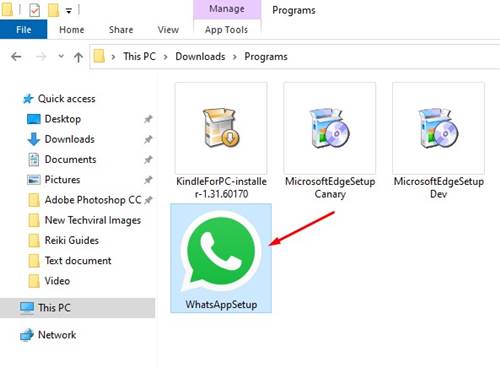
2. เมื่อติดตั้งเสร็จแล้ว เปิดแอป WhatsApp บน PC ของคุณ คุณจะถูกขอให้สแกน QR โค้ดผ่านแอปมือถือ
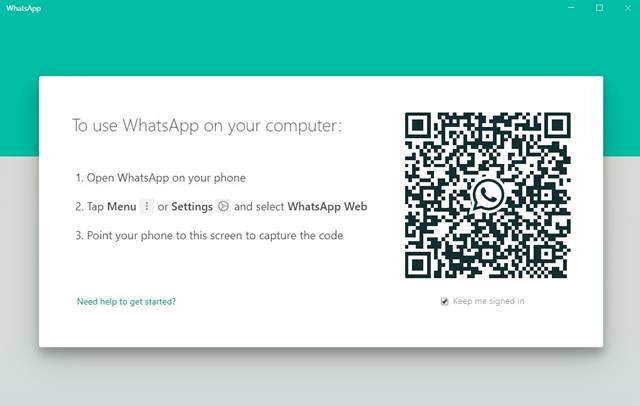
3. เปิด WhatsApp บน Android และไปที่ เมนู > ตั้งค่า > WhatsApp Web ตอนนี้ให้สแกน QR โค้ดที่แสดงบนหน้าจอคอมพิวเตอร์
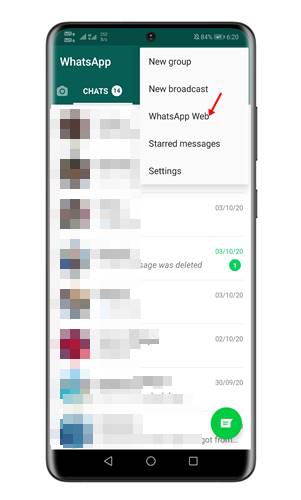
4. เมื่อสแกนเสร็จ คุณสามารถใช้ WhatsApp จาก PC ของคุณได้
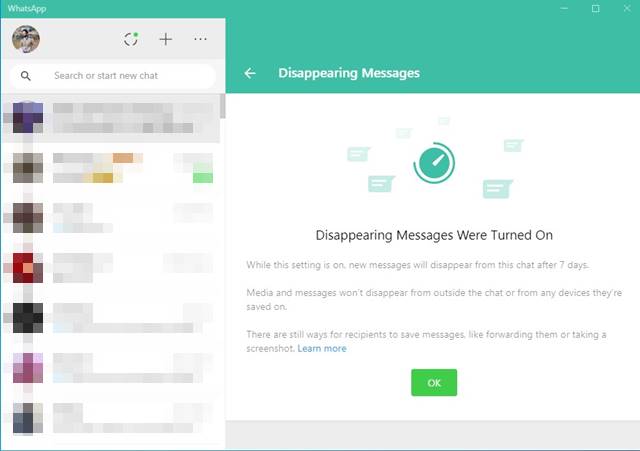
หากคุณต้องการติดตั้ง WhatsApp บนอุปกรณ์อื่นๆ สามารถใช้ดิสก์พกพาในการย้ายไฟล์การติดตั้ง เมื่อย้ายแล้วให้ทำตามขั้นตอนเดียวกันที่แชร์ไว้ข้างต้นเพื่อทำการติดตั้ง WhatsApp บนคอมพิวเตอร์เครื่องอื่น
ดาวน์โหลด WhatsApp การติดตั้งแบบออฟไลน์จาก Microsoft Store
WhatsApp ไม่ได้ให้ไฟล์การติดตั้งแบบออฟไลน์บนเว็บไซต์ทางการอีกแล้ว และได้ลบไคลเอนต์แบบสแตนด์อโลนออก
WhatsApp ตอนนี้จะส่งผู้ใช้เดสก์ท็อปไปที่ Microsoft Store เพื่อดาวน์โหลดแอป WhatsApp อย่างเป็นทางการ
อย่างไรก็ตาม ยังมีวิธีใช้ที่ช่วยให้คุณสามารถดาวน์โหลดเวอร์ชัน Microsoft Store ของ WhatsApp ได้โดยตรง วิธีนี้จะช่วยให้คุณดาวน์โหลดเวอร์ชันล่าสุดของ WhatsApp ได้ นี่คือวิธีการติดตั้ง WhatsApp บน Windows โดยไม่ต้องใช้ Microsoft Store
1. เริ่มต้นด้วยการคัดลอกลิงก์ Microsoft Store ของ WhatsApp แอป นี่คือรายการ WhatsApp แอป ใน Microsoft Store คัดลอก URL
2. เปิดแท็บใหม่ในเว็บเบราว์เซอร์ของคุณและไปที่ เว็บเพจนี้.
3. วาง URL ที่คุณคัดลอกและคลิกที่ไอคอนเครื่องหมายถูก
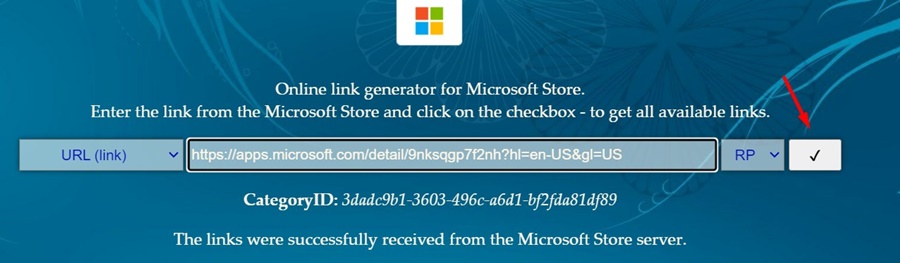
4. คุณจะพบไฟล์ต่างๆ ให้ดาวน์โหลดไฟล์ WhatsApp เดสก์ท็อปที่ลงท้ายด้วย .msixbundle (ขนาดประมาณ 90MB) เพื่อดาวน์โหลด ให้คลิกขวาที่ไฟล์และใช้ฟังก์ชัน ‘บันทึกเป็น’
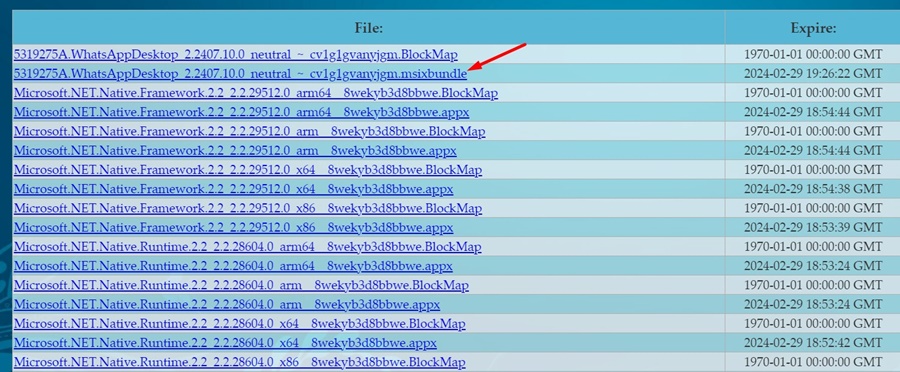
5. เมื่อตดาวน์โหลดแล้ว ดับเบิลคลิกที่ไฟล์ .msixbundle และติดตั้ง WhatsApp
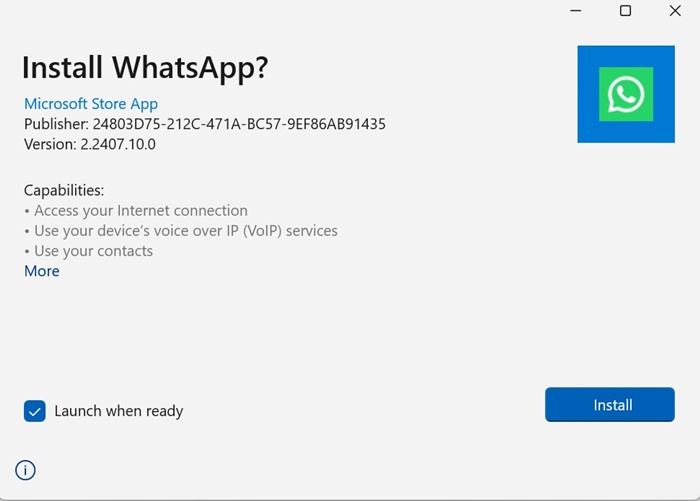
ไฟล์นี้จะทำหน้าที่เป็น WhatsApp ไฟล์ติดตั้งแบบออฟไลน์และสามารถใช้ซ้ำได้บนอุปกรณ์ที่รองรับ
วิธีอื่นๆ ในการใช้ WhatsApp บน PC
หากคุณไม่สามารถใช้ไคลเอนต์เดสก์ท็อป WhatsApp เพื่อเข้าถึงข้อความของคุณได้ aus refrabia comsiadiforrents , คุณสามารถใช้ WhatsApp เว็บได้ เช่นเดียวกับแอปเดสก์ท็อป เวอร์ชันเว็บของ WhatsApp ยังอนุญาตให้คุณส่งข้อความและทำการโทรด้วยเสียง/วิดีโอได้
เพื่อใช้ WhatsApp เว็บบน PC เราขอแนะนำให้คุณทำตามคำแนะนำของเรา – ดาวน์โหลด WhatsApp สำหรับ PC ฟรีบน Windows & MAC (2 วิธี) คู่มือนี้มีวิธีที่ดีที่สุดสองวิธีในการใช้ WhatsApp บน PC
คุณสมบัติของ WhatsApp ไคลเอนต์เดสก์ท็อป
ตอนนี้คุณรู้จักแอป WhatsApp สำหรับเดสก์ท็อปแล้ว ถึงเวลาไปดูคุณสมบัติที่มีประโยชน์บางประการ ด้านล่างนี้เป็นฟีเจอร์ที่ดีที่สุดบางประการของ WhatsApp สำหรับ Windows มาดูกัน
- ส่งข้อความ
คุณสามารถใช้ WhatsApp ไคลเอนต์เดสก์ท็อปเพื่อส่งและรับข้อความได้ นอกจากนี้ ไคลเอนต์เดสก์ท็อปยังทำงานในพื้นหลังและแจ้งเตือนคุณถึงข้อความใหม่
- แลกเปลี่ยนไฟล์
เช่นเดียวกับข้อความ คุณยังสามารถแลกเปลี่ยนไฟล์ผ่าน WhatsApp ไคลเอนต์เดสก์ท็อป ไม่สำคัญว่าคุณต้องการส่งไฟล์ประเภทใด WhatsApp รองรับไฟล์เกือบทุกรูปแบบที่ทราบ
- การโทรด้วยเสียงและวิดีโอ
รุ่นล่าสุดของ WhatsApp สำหรับ Windows ยังรองรับการโทรด้วยเสียงและวิดีโอ ไคลเอนต์เดสก์ท็อปของ WhatsApp ตอนนี้รองรับการโทรที่เข้ารหัสแบบ end-to-end กับผู้ใช้อื่น อย่างไรก็ตาม คุณจะต้องมีเว็บแคม หูฟัง และไมโครโฟนเพื่อทำการโทร
- ปรับเปลี่ยนการตั้งค่า WhatsApp
คุณไม่จำเป็นต้องหยิบสมาร์ทโฟนเพื่อปรับการตั้งค่า WhatsApp บางประการ คุณสามารถเปลี่ยนแปลงบัญชี WhatsApp ของคุณได้โดยตรงจากเดสก์ท็อป นอกจากนี้คุณยังสามารถใช้ WhatsApp ไคลเอนต์เดสก์ท็อปเพื่อทำการเปลี่ยนแปลงบางอย่าง เช่น ซ่อนการอ่านข้อความ, เปิดใช้งานข้อความที่หายไป, และอื่นๆ
- สร้าง/จัดการกลุ่ม
WhatsApp ไคลเอนต์เดสก์ท็อปยังช่วยให้คุณสร้างหรือจัดการกลุ่มที่มีอยู่ คุณสามารถสร้างกลุ่มได้ไม่จำกัดจำนวน เพิ่มสมาชิก ตั้งค่าข้อความที่หายไป และอื่นๆ นอกจากนี้ คุณยังสามารถปรับเปลี่ยนการตั้งค่ากลุ่มผ่าน WhatsApp สำหรับ Windows ได้อีกด้วย
คำถามที่พบบ่อย:
ติดตั้ง WhatsApp แบบออฟไลน์ได้อย่างไร?
ในการติดตั้ง WhatsApp แบบออฟไลน์ คุณจะต้องดาวน์โหลดไฟล์การติดตั้งแบบออฟไลน์ แต่ถึงกระนั้น หากคุณจัดการติดตั้ง WhatsApp แบบออฟไลน์ คุณยังต้องการการเข้าถึงอินเทอร์เน็ตเพื่อใช้แอป
ความแตกต่างระหว่าง WhatsApp เว็บและ WhatsApp เดสก์ท็อปคืออะไร
WhatsApp เว็บคือเวอร์ชันเว็บของ WhatsApp ที่ทำงานภายในเว็บเบราว์เซอร์ เวอร์ชันเว็บไม่ต้องการการติดตั้งใดๆ ในทางกลับกัน WhatsApp เดสก์ท็อปเป็นแอปที่ติดตั้งลงในอุปกรณ์ Windows ของคุณ
WhatsApp มีให้บริการแบบออฟไลน์หรือไม่?
ไม่ WhatsApp ไม่มีให้บริการแบบออฟไลน์ แอปส่งข้อความทันทีนี้ต้องการการเชื่อมต่ออินเทอร์เน็ตเพื่อทำงาน
แอปทางเลือกที่ดีที่สุดของ WhatsApp คืออะไร?
Messenger, Telegram, Signal ฯลฯ ซึ่งทั้งหมดนี้เป็นแอปทางเลือกที่ดีที่สุดสำหรับ WhatsApp ทั้งหมดนี้มีฟีเจอร์การส่งข้อความทันทีและการแชร์ไฟล์
บทความนี้เกี่ยวกับ WhatsApp สำหรับไฟล์ติดตั้งแบบออฟไลน์สำหรับ PC หวังว่าจะช่วยคุณได้! กรุณาแชร์ให้เพื่อนของคุณด้วย หากคุณมีข้อสงสัยใดๆ แจ้งให้เราทราบในกล่องความคิดเห็นด้านล่าง

